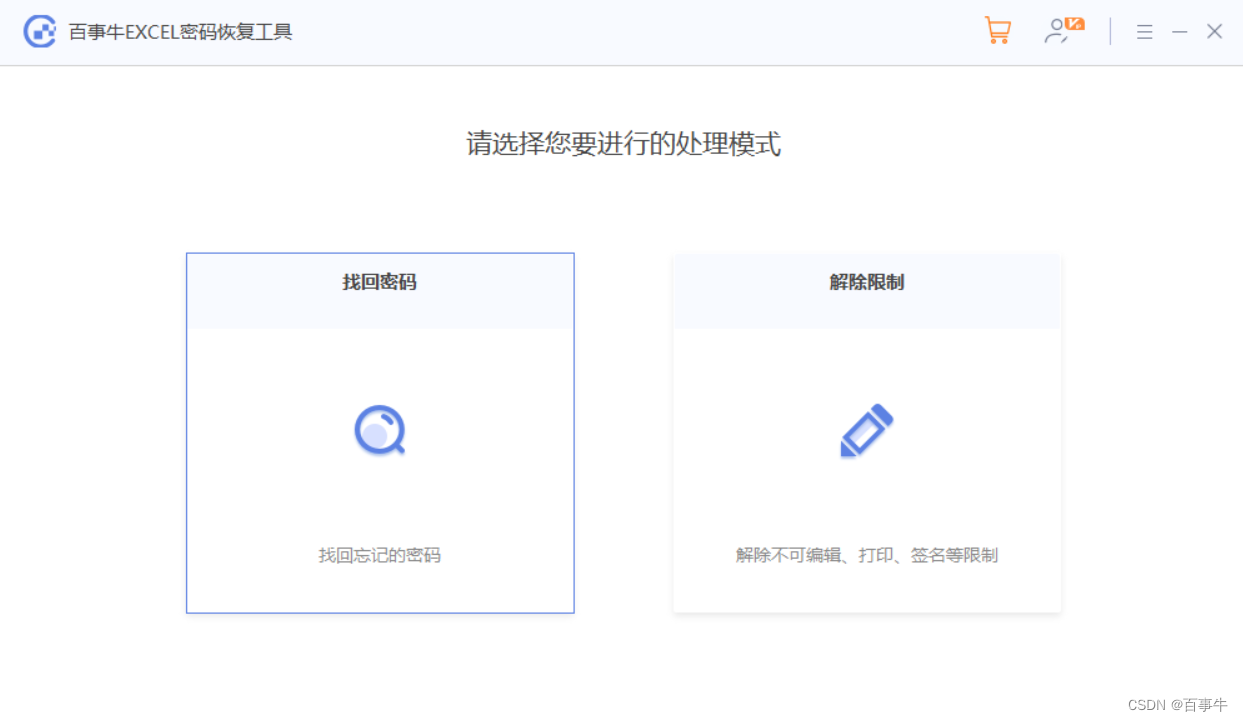Excel使用技巧:如何打印指定区域?如何设置禁止打印?
我们在打印Excel表格的时候,有时候只需要打印部分内容,那如何设置Excel打印选定的区域呢?如果不想他人随意打印表格,又该如何设置呢?下面小编就来分享一下设置的方法。
Excel打印指定区域(方法一):
首先通过鼠标选定Excel表格中需要打印的区域,然后依次点击菜单中的【页面布局】-【打印区域】-【设置打印区域】,点击打印后就可以自动打印选定的区域了。
如果后续想打印整个表格,只需要按上面的路径,选择【页面布局】-【打印区域】-【取消打印区域】即可。
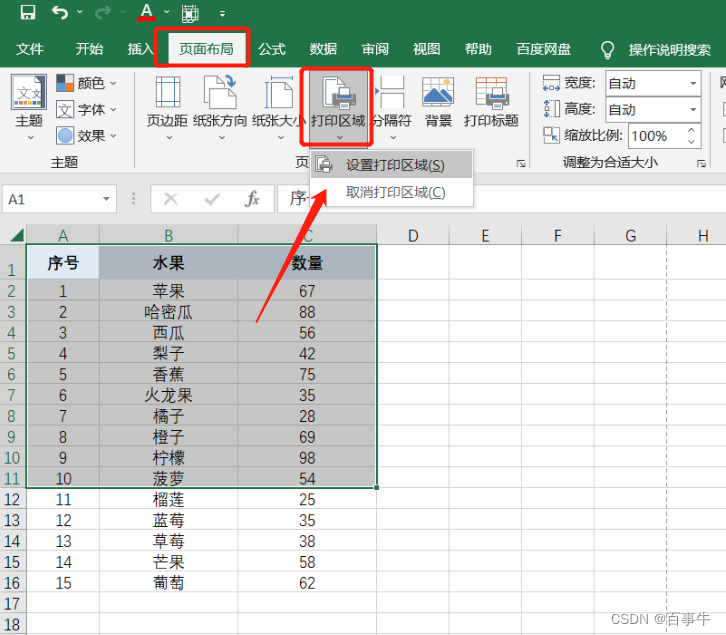
Excel打印指定区域(方法二):
也是一样先通过鼠标选定需要打印的区域,然后点击菜单【文件】选项,再找到【打印】列表中的【设置】,在下列表中选择【打印选定区域】。打印的时候就自动打印选定的区域了。
如果后续想打印整个表格,则在下列表中选择【打印活动工作表】或者【打印整个工作簿】。
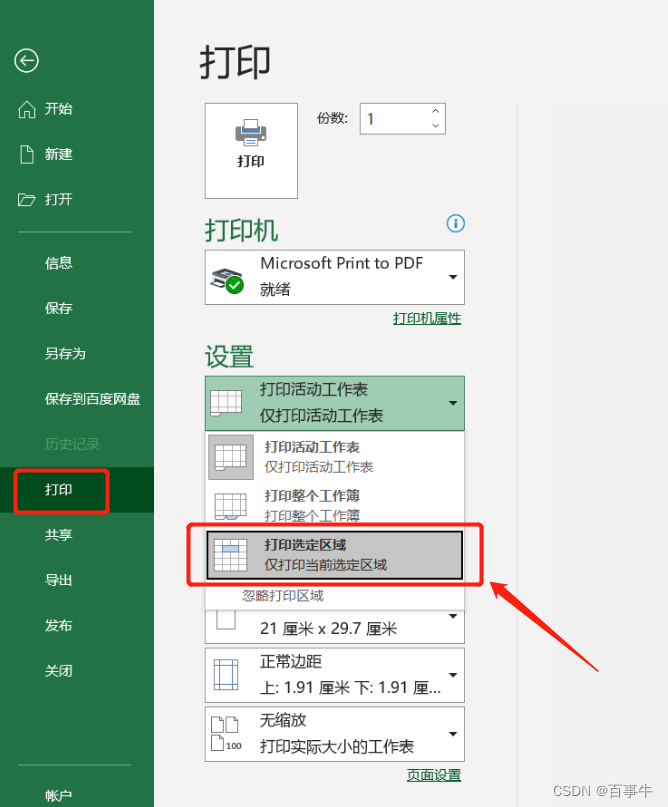
Excel表格禁止打印的方法:
要实现Excel表格的限制打印,我们可以通过宏指令来解决。
操作:
1、打开Excel表格后,通过按键盘快捷键“Alt+F11”,然后双击【ThisWorkbook】调出代码窗口。

2、在代码窗口输入以下命令:
Private Sub Workbook_BeforePrint(Cancel As Boolean)
Cancel = True
MsgBox "如需打印,请联系作者", vbInformation
End Sub
完成后,关闭窗口即可。

3、再次打印的时候,就会发现无法打印,并且弹出提示对话框。
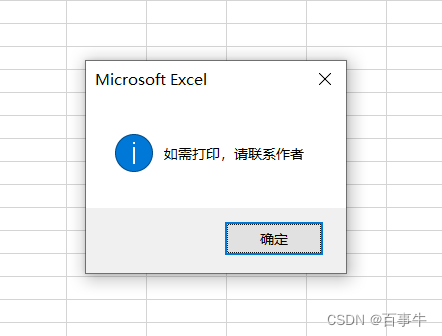
以上就是Excel选定打印区域和限制打印的方法,除了打印方面的设置,Excel还能设置其他保护方式,比如设置打开密码,或者设置限制编辑,具体方法可以看看以下链接的文章:
Excel表格的打开密码如何设置和取消?
Excel表格如何设置成不可编辑的模式?
Excel表格设置了保护后,记得把密码记牢或者保存好,如果担心忘记密码,可以收藏一些相关的工具,比如百事牛Excel密码恢复工具,忘记打开密码的情况可以选择【找回密码】模块,忘记限制密码则选择【解除限制】模块,就可以解决问题了。